Article Number: 000143589
Система з підтримкою Optane може не завантажитися, якщо жорсткий диск або пристрій Optane виходить з ладу
Summary: Система OptiPlex, Precision або Alienware Optane Enabled не завантажиться, якщо пристрій Optane або диск SATA вийде з ладу
Article Content
Symptoms
Система з увімкненим Optane не завантажиться, якщо жорсткий диск або пристрій Optane вийде з ладу
OptiPlex 3050, 5050, 7050, 3050 Моноблок (AIO), 5250 Моноблок (AIO), 7450 Моноблок (AIO), 3060, 5060, 7060, XE3, 5260, 7460, 7760, Precision 5720 Моноблок (AIO), 3620, 3420, Alienware Aurora R6 або Area 51 R4, Vostro 3670, Inspiron3670, Chengming 3980 з прискоренням Optane можуть не завантажуватися при виході з ладу жорсткого диска або пристрою Optane. Ця система може видавати помилку при завантаженні, подібну до тієї, що зображена на рисунку 1.
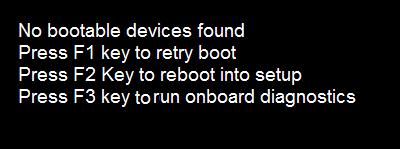
Малюнок 1. - Немає завантажувального пристрою
Cause
Н/Д
Resolution
Скидання дисків у положення без Optane
 ПРИМІТКИ: Опція скидання до не-Optane очистить усі дані, включаючи операційну систему на жорсткому диску.
ПРИМІТКИ: Опція скидання до не-Optane очистить усі дані, включаючи операційну систему на жорсткому диску.
Будь ласка, дотримуйтесь наведених нижче кроків, щоб вирішити проблему.
- Запустіть ePSA, щоб визначити, який пристрій вийшов з ладу
- Якщо повільний диск (SATA) вийшов з ладу, замініть несправний жорсткий диск.
- Якщо пристрій Optane вийшов з ладу, створіть резервну копію повільних даних диска на інший комп'ютер через зовнішній USB-накопичувач або зверніться за допомогою до ІТ-підтримки, щоб відновити дату з диска. А потім замінити вийшов з ладу прилад Optane.
- Якщо збою немає, перевірте наявність інших потенційних причин ситуації «Без завантаження», перш ніж скидати сполучення Optane. (Наприклад: перевірте налаштування BIOS і переконайтеся, що операція SATA встановлена на «RAID On», послідовність завантаження встановлена на «UEFI», Вимкніть «Застарілі ПЗУ» в розширеному варіанті завантаження.)
- Після заміни диска, що вийшов з ладу, потрібно заново налаштувати систему для установки операційної системи.
- Завантажте систему, і натисніть кнопку F12, щоб увійти в "Boot Mode", і виберіть "Device Configuration" (Малюнок 2.)
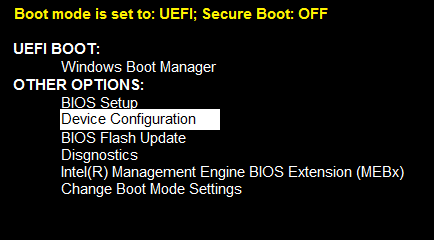
Малюнок 2. - Виберіть Конфігурація пристрою
- Якщо пристрій Optane виходить з ладу, виберіть жорсткий диск SATA на екрані «Intel(R) Rapid Storage Technology». В іншому випадку виберіть пристрій PCIe Optane. (Малюнок 3.)
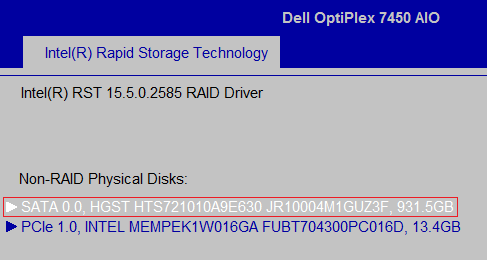
Малюнок 3. - Технологія швидкого зберігання даних Intel
- Виберіть «Скинути до не-Optane», щоб видалити наявні метадані на диску з попереднього сполучення. (Малюнок 4.)
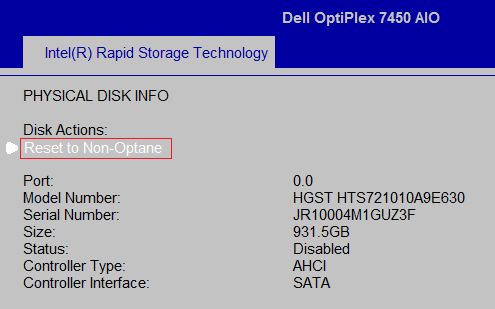
Малюнок 4. - Скидання до стану без оптану
- Виберіть «Так», щоб видалити структуру Optane на диску. (Малюнок 5.)
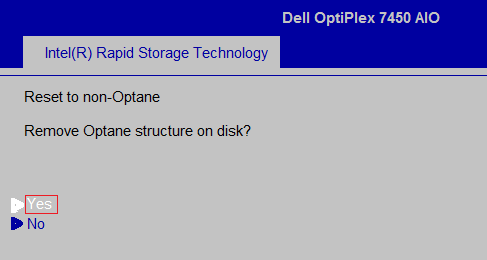
Малюнок 5. - Виберіть опцію «так».
- Вийдіть з BIOS, перезавантажте систему і перевстановіть операційну систему і драйвери. Переконайтеся, що драйвер Intel Rapid Storage Technology новіший за v16.8.0.1000. Якщо ні, завантажте новий драйвер Intel Rapid Storage Technology версії 16.8.0.1000 або новішої з веб-сайту підтримки DELL (драйвер і консоль керування Intel Rapid Storage Technology) та інсталюйте. (Необхідно дотримуватися інструкцій зі встановлення.)
- Запустіть інсталяцію драйвера Intel Rapid Storage Technology (IRST) і інтерфейсу користувача (UI) консолі керування. Знову ж таки, ви можете отримати запит служби захисту користувачів (UAC) на схвалення запуску пакетного файлу, якщо ви бачите це спливаюче вікно, натисніть «Так».
- Після завершення інсталяції вам буде запропоновано перезавантажити систему.
- Відкрийте інтерфейс Intel Rapid Storage Technology (IRST) на плитці меню «Пуск». (Малюнок 6.)
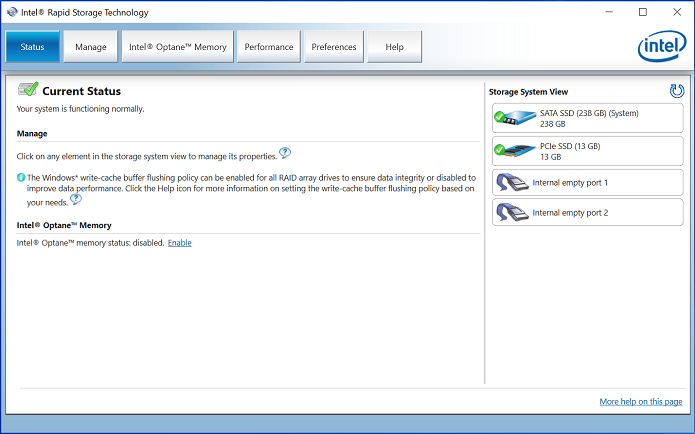
Малюнок 6. - Відкривається екран Intel Rapid Storage Technology (IRST). - Натисніть «Кнопка пам'яті Intel Optane», щоб отримати доступ до параметрів конфігурації Optane. (Малюнок 7.)

Малюнок 7. - Вибір вкладки Optane Memory - Натисніть гіперпосилання «Увімкнути» в інтерфейсі IRST, щоб з'єднати модуль Optane з накопичувачем SATA 3. (Малюнок 8.)
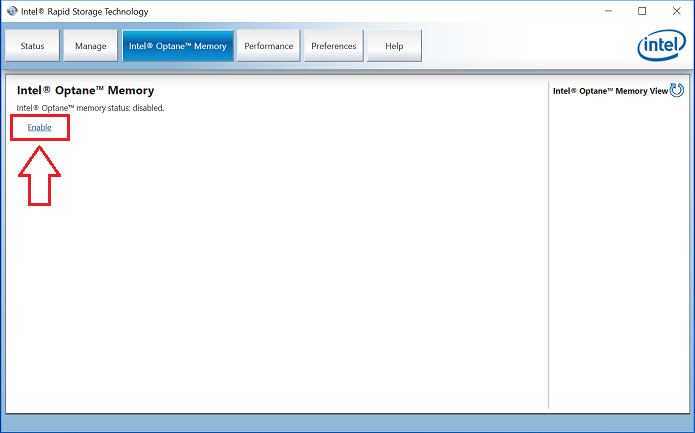
Малюнок 8. - Запуск створення масиву Optane на вкладці Optane Memory - Ви побачите спливаюче вікно з пристроєм Optane та системним диском, з яким пристрій Optane буде з'єднано, а потім натисніть «Так». (Малюнок 9.)
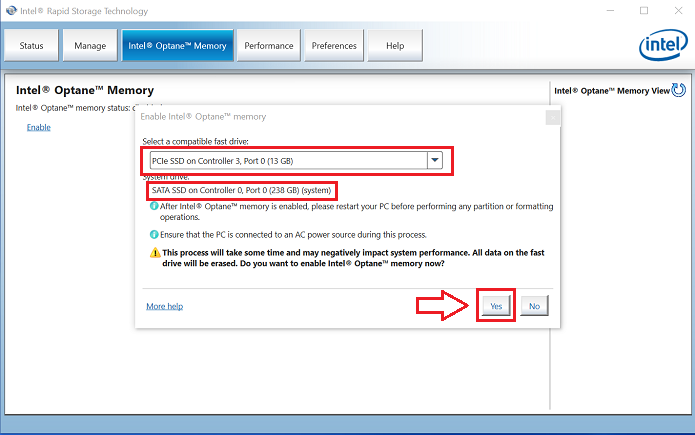
Малюнок 9. - Натисніть YES, щоб з'єднати диски та створити масив Optane. - Після завершення сполучення натисніть кнопку «Перезавантаження», щоб завершити налаштування Optane. Ви також помітите, що SATA Drive і пристрій Optane тепер відображаються як «масив пам'яті Optane». (Малюнок 10.)
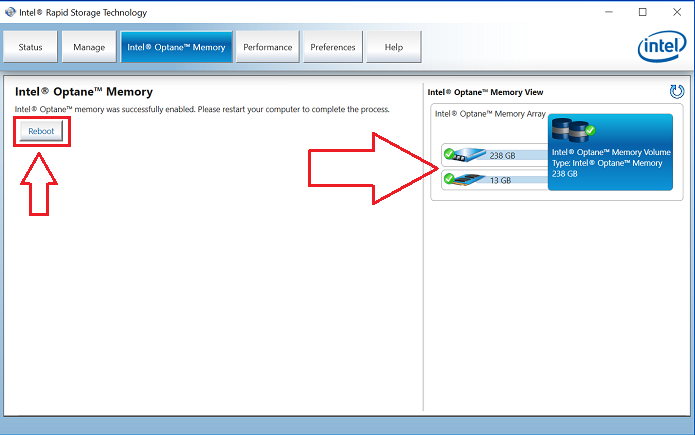
Малюнок 10. - Завершення налаштування Optane. - Після перезавантаження системи ви можете відкрити програму Intel Rapid Storage Technology у верхній частині меню «Пуск». Якщо ви клацнете вкладку Intel Optane Memory, ви побачите опцію гіперпосилання тепер «Вимкнути», що вказує на те, що Optane увімкнено. (Малюнок 11.)
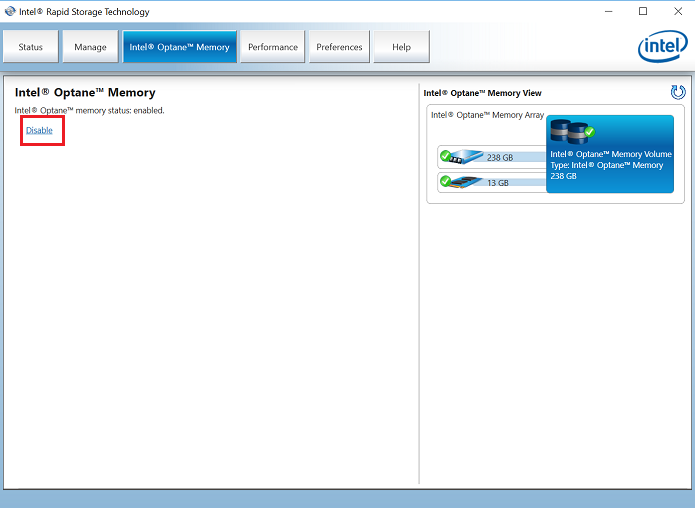
- Малюнок 11. - Налаштування Optane завершено.
Article Properties
Affected Product
Alienware Area 51, Alienware Aurora R6, Alienware Aurora R7, Dell G3 3579, Inspiron 5570, OptiPlex 3050 All-In-One, OptiPlex 3050 Tower, OptiPlex 3050 Micro, OptiPlex 3050 Small Form Factor, OptiPlex 5050 Tower, OptiPlex 5050 Micro
, OptiPlex 5050 Small Form Factor, OptiPlex 5250 All-In-One, OptiPlex 7050 Tower, OptiPlex 7050 Micro, OptiPlex 7050 Small Form Factor, OptiPlex 7450 All-In-One, Precision 5720 AIO, Dell Precision Tower 3420, Dell Precision Tower 3620, XPS 8920, XPS 8930
...
Last Published Date
05 Feb 2024
Version
6
Article Type
Solution